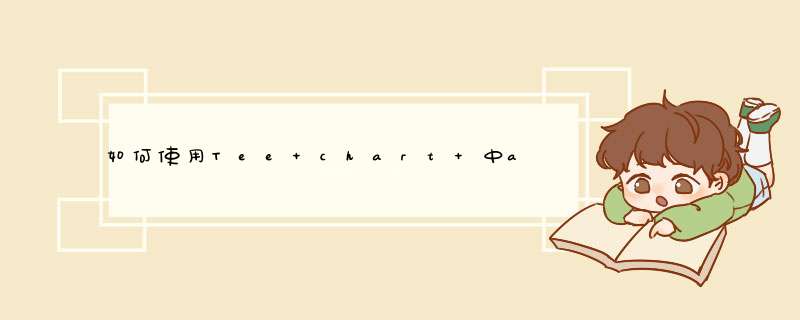
2
安装完后需要对控件进行简单的注册,打开cmd,通过cd指令并粘贴原来复制好的路径,转到软件安装好的目录;
接着输入:regsvr32 TeeChart5.ocx,然后d出对话框提示注册成功
注册完毕,打开VS2013,新建一个MFC项目,在VC++栏中找到MFC项目,选择好项目存放的目录并填写项目名称
接着是创建向导,只需修改选择“基于对话框”模式,至于“最小化框”和“最大化框”随各自情况选择,其余的默认点“下一步”即可
将默认生成的三个控件按delete键删除
接下来导入TeeChart控件,选择“工具"-》"选择工具箱项"-》"COM组件",找到"TeeChart Pro Active control v5"并选中它,点击"确定"
在工具箱中找到“TeeChart Pro Active control v5”控件并拖放到对话框上,适当调整控件大小
控件已经导入了,接下来需要添加相关的“类”和“变量”,首先添加类。
在“类视图”中右键项目名称,选择“添加”-》“类”;
然后选择“MFC”项中的“TypeLib中的MFC类”,点“添加”。
在注册表的可用类型库中找到"TeeChart Pro Active control v5<1.0>",这里不需要一直下拉慢慢找,只要输入明销"tee"就可以直接选中
在“接口”中选择所需的类,Teechart控件包含很多类,CTChart是必须的,对应的接口是“ITChart”,其他类包括CSeries、CAxis、CAxes、CTitles等等,型腊这里仅以“CTChart”和“CSeries”为例,选择“ISeries”、“ITChart”。
确定以后可以在类视图中看到新添加的两个类。
接下来需要对控件关联变量,对控件右键选择“添加变量”,选择默认的控件类型,属于类“CTchart1”,对变量进行命名,这里命名为激租游"m_chart",这样类和变量就关联好了。
项目中会多出一个tchart1.h文件和tchart1.cpp文件,在对话框类的头文件CTestDlg.h中会有“CTchart1 m_chart”的变量定义,但是CTestDlg.cpp文件中对话框类的构造函数会多出一句“, m_chart(0)”,需要把它删除,否则会编译出错。这样前期准备工作就完成了
// MFC中画带者信枣箭头的直线void CDrawArrowDemoView::DrawArrow(CPoint p1,CPoint p2,double theta,int length)
{
theta=3.1415926*theta/180//转换为弧度
double Px,Py,P1x,P1y,P2x,P2y
//以P2为原点得到向量P2P1(P)
Px=p1.x-p2.x
Py=p1.y-p2.y
//向量P旋转theta角得到向量P1
P1x=Px*cos(theta)-Py*sin(theta)
P1y=Px*sin(theta)+Py*cos(theta)
//向量P旋转坦辩-theta角得首拆到向量P2
P2x=Px*cos(-theta)-Py*sin(-theta)
P2y=Px*sin(-theta)+Py*cos(-theta)
//伸缩向量至制定长度
double x1,x2
x1=sqrt(P1x*P1x+P1y*P1y)
P1x=P1x*length/x1
P1y=P1y*length/x1
x2=sqrt(P2x*P2x+P2y*P2y)
P2x=P2x*length/x2
P2y=P2y*length/x2
//平移变量到直线的末端
P1x=P1x+p2.x
P1y=P1y+p2.y
P2x=P2x+p2.x
P2y=P2y+p2.y
CClientDC dc(this)//获取客户窗口DC
CPen pen,pen1,*oldpen
pen.CreatePen(PS_SOLID, 2, RGB(0, 0, 0))
pen1.CreatePen(PS_SOLID, 2, RGB(0, 0, 255))
oldpen=dc.SelectObject(&pen)
dc.MoveTo(p1.x,p1.y)
dc.LineTo(p2.x,p2.y)
dc.SelectObject(&pen1)
dc.MoveTo(p2.x,p2.y)
dc.LineTo(P1x,P1y)
dc.MoveTo(p2.x,p2.y)
dc.LineTo(P2x,P2y)
dc.SelectObject(oldpen)
}
欢迎分享,转载请注明来源:内存溢出

 微信扫一扫
微信扫一扫
 支付宝扫一扫
支付宝扫一扫
评论列表(0条)